Gadget trên máy tính đã có từ bản Windows 7 nhưng tới bản Windows 8 trở đi thì Gadget lại không được sử dụng. Gadget là tập hợp những tiện ích nhỏ như đồng hồ, lịch, máy tính,… được hiển thị trên màn hình máy tính để người dùng có thể theo dõi, cũng như sử dụng ngay khi cần thiết. Vậy làm sao để mang Gadget lên Windows 10?
Hiện tại đã có một số công cụ mang lại Gadget lên Windows 10, đáp ứng nhu cầu của những người muốn sử dụng Gadget. Bài viết dưới đây sẽ giới thiệu tới bạn công cụ Gadgetarian, tạo Gadget trên máy tính Windows 10.
- Hướng dẫn tạo gadget trong Windows 7
- Cách dùng Rainmeter Widget tạo widget cho Windows 10
- Cách tùy chỉnh Windows với Winaero Tweaker
Hướng dẫn dùng Gadgetarian tạo Gadget
Bước 1:
Để tải công cụ Gadgetarian người dùng truy cập vào link dưới đây. Tại đây bạn sẽ thấy công cụ được chia ra với Windows 64bit và 32bit.
https://windowslivegadgets.com/gallery/317/enable-sidebar-gadgets-windows-8-metro/
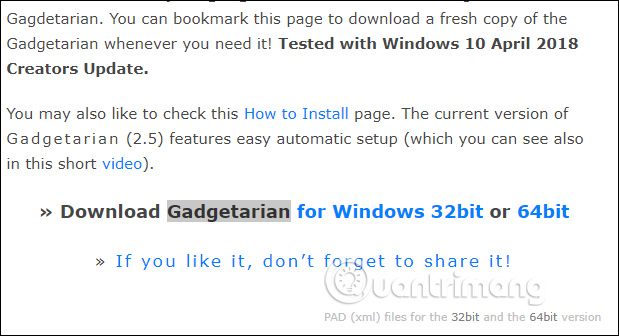
Bước 2:
Tải công cụ Gadgetarian phù hợp xuống máy tính với định dạng zip, rồi tiến hành giải nén. Sau đó bạn click vào file setup để cài đặt Gadgetarian.
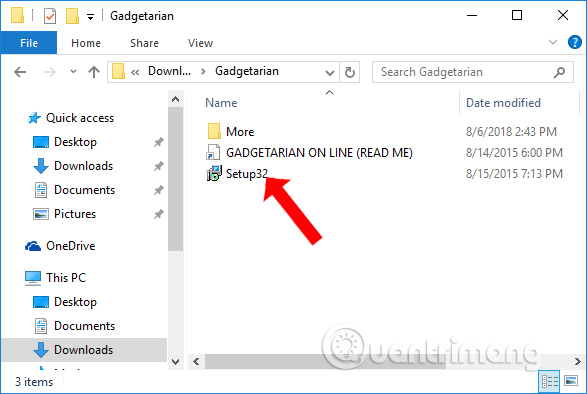
Ở giao diện đầu tiên nhấn nút Next.
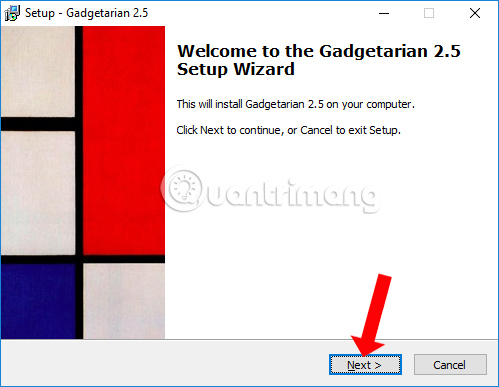
Bước 3:
Đồng ý với các điều khoản của Gadgetarian rồi nhấn tiếp nút Next bên dưới. Sau đó quá trình cài đặt Gadgetarian sẽ được tiến hành. Bạn chờ quá trình cài đặt hoàn thành kết thúc.
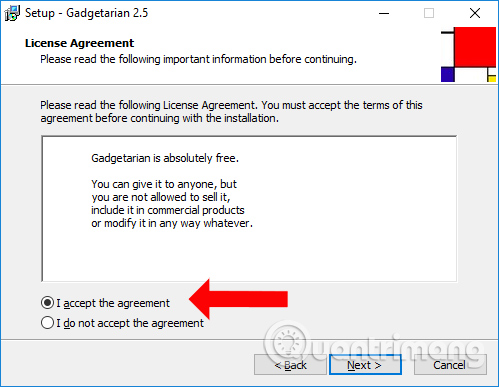
Bước 4:
Quay trở lại giao diện màn hình nhấn chuột phải và bạn sẽ thấy có thêm mục Gadgets xuất hiện.
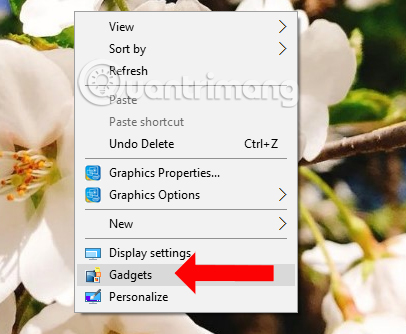
Khi nhấn chọn vào đó sẽ xuất hiện giao diện Gadgets để người dùng lựa chọn những tiện ích nào muốn xuất hiện trên màn hình. Chúng ta chỉ cần kéo tiện ích đó ra màn hình là xong.
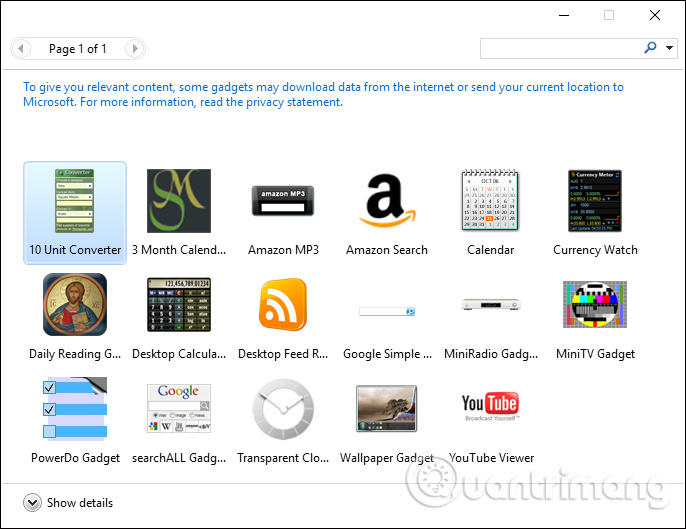
Bước 5:
Giao diện màn hình khi xuất hiện thêm Gadgets như hình dưới đây.
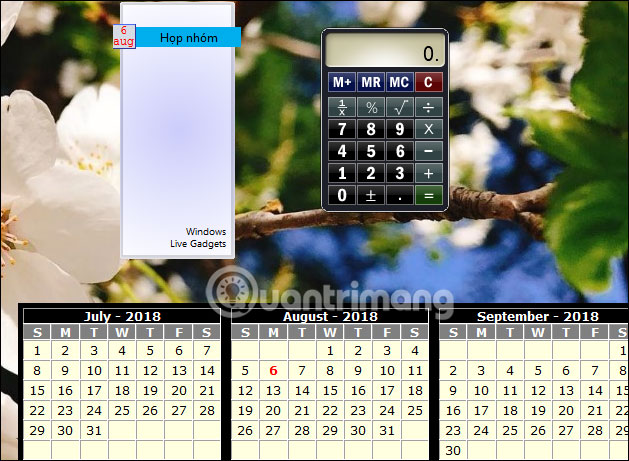
Ở từng Gadget sẽ có thêm những tùy chỉnh như phóng to kích cỡ, thiết lập Gadget, tắt Gadgets. Những tùy chỉnh này sẽ tùy vào từng loại Gadget để hiển thị.
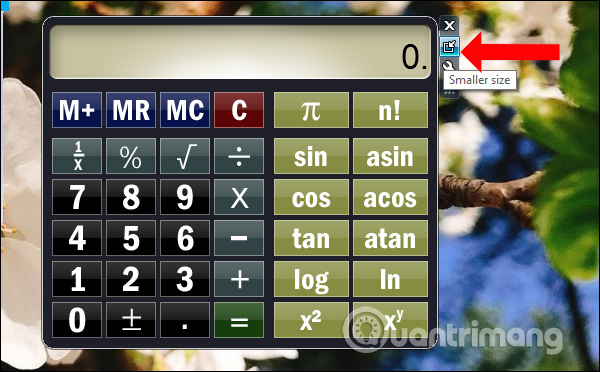
Một số Gadget sẽ có tùy chỉnh sâu hơn như chỉnh sửa về mặt giao diện để bạn có thể thay đổi theo ý thích.
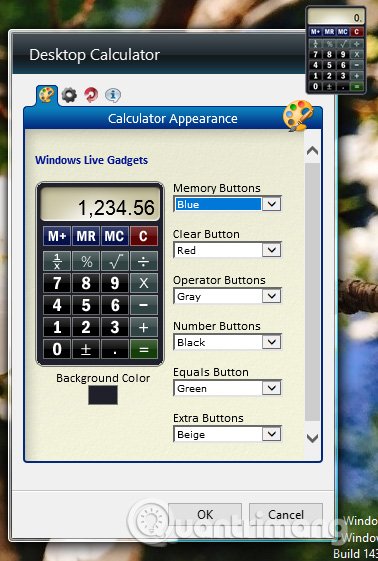
Như vậy với công cụ Gadgetarian và vài bước cài đặt đơn giản, tính năng Gadget đã được mang trở lại trên Windows 10. Các Gadget sẽ hiển thị trên màn hình cho đến khi người dùng tắt chúng đi.
Xem thêm:
- Cách cài đặt giao diện Dark Mode cho mọi màn hình Windows 10
- Cách dùng Windows Tweaker 5 tùy chỉnh Windows
- Cách để máy tính "chào" bạn khi đăng nhập trên Windows 7/8.1/10
Chúc các bạn thực hiện thành công!
 Công nghệ
Công nghệ  AI
AI  Windows
Windows  iPhone
iPhone  Android
Android  Học IT
Học IT  Download
Download  Tiện ích
Tiện ích  Khoa học
Khoa học  Game
Game  Làng CN
Làng CN  Ứng dụng
Ứng dụng 





 Windows 11
Windows 11  Windows 10
Windows 10  Windows 7
Windows 7  Windows 8
Windows 8  Cấu hình Router/Switch
Cấu hình Router/Switch 









 Linux
Linux  Đồng hồ thông minh
Đồng hồ thông minh  macOS
macOS  Chụp ảnh - Quay phim
Chụp ảnh - Quay phim  Thủ thuật SEO
Thủ thuật SEO  Phần cứng
Phần cứng  Kiến thức cơ bản
Kiến thức cơ bản  Lập trình
Lập trình  Dịch vụ công trực tuyến
Dịch vụ công trực tuyến  Dịch vụ nhà mạng
Dịch vụ nhà mạng  Quiz công nghệ
Quiz công nghệ  Microsoft Word 2016
Microsoft Word 2016  Microsoft Word 2013
Microsoft Word 2013  Microsoft Word 2007
Microsoft Word 2007  Microsoft Excel 2019
Microsoft Excel 2019  Microsoft Excel 2016
Microsoft Excel 2016  Microsoft PowerPoint 2019
Microsoft PowerPoint 2019  Google Sheets
Google Sheets  Học Photoshop
Học Photoshop  Lập trình Scratch
Lập trình Scratch  Bootstrap
Bootstrap  Năng suất
Năng suất  Game - Trò chơi
Game - Trò chơi  Hệ thống
Hệ thống  Thiết kế & Đồ họa
Thiết kế & Đồ họa  Internet
Internet  Bảo mật, Antivirus
Bảo mật, Antivirus  Doanh nghiệp
Doanh nghiệp  Ảnh & Video
Ảnh & Video  Giải trí & Âm nhạc
Giải trí & Âm nhạc  Mạng xã hội
Mạng xã hội  Lập trình
Lập trình  Giáo dục - Học tập
Giáo dục - Học tập  Lối sống
Lối sống  Tài chính & Mua sắm
Tài chính & Mua sắm  AI Trí tuệ nhân tạo
AI Trí tuệ nhân tạo  ChatGPT
ChatGPT  Gemini
Gemini  Điện máy
Điện máy  Tivi
Tivi  Tủ lạnh
Tủ lạnh  Điều hòa
Điều hòa  Máy giặt
Máy giặt  Cuộc sống
Cuộc sống  TOP
TOP  Kỹ năng
Kỹ năng  Món ngon mỗi ngày
Món ngon mỗi ngày  Nuôi dạy con
Nuôi dạy con  Mẹo vặt
Mẹo vặt  Phim ảnh, Truyện
Phim ảnh, Truyện  Làm đẹp
Làm đẹp  DIY - Handmade
DIY - Handmade  Du lịch
Du lịch  Quà tặng
Quà tặng  Giải trí
Giải trí  Là gì?
Là gì?  Nhà đẹp
Nhà đẹp  Giáng sinh - Noel
Giáng sinh - Noel  Hướng dẫn
Hướng dẫn  Ô tô, Xe máy
Ô tô, Xe máy  Tấn công mạng
Tấn công mạng  Chuyện công nghệ
Chuyện công nghệ  Công nghệ mới
Công nghệ mới  Trí tuệ Thiên tài
Trí tuệ Thiên tài